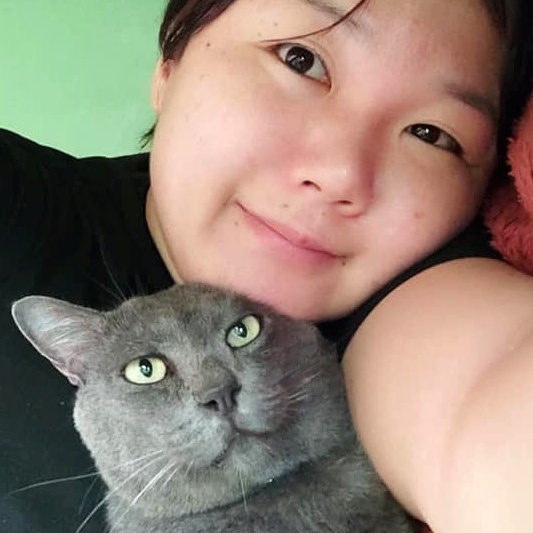こんにちは、くみです。
LINE@って知っていますか?LINEがやっている『LINEのビジネス向け広告宣伝サービス』です。私はずっと有料だと思い込んでいたんですが、無料でも使える範囲があるみたい。
▼エストニアに住むブロガーさんのブログ。エストニア行ってみたい…
なのでさっそく登録してみようとしたのですが…
なぜかタイ語表記…
私は端末をEnglish設定にしているので、端末設定ではなくIPアドレスからでしょうか。その心づかいいらないです…(ノД`)
何とか解読をして登録に成功しました。汎用性があると思うので、その方法をシェアしますね。
外国語が出てきても慌てない、解読方法
テキスト選択できれば、コピーしてGoogle翻訳アプリに突っ込めばいいので楽なんですけどね〜(;´Д`)
1.スクリーンショットを撮る
該当画面のスクリーンショットを撮ります。
全く読めねえ…(;´Д`) ベトナム語だとまだちょっと(文字の関係で)読みやすいんですけど…
2.画像をパソコンに移してGoogle Driveに突っ込む
Google Driveは簡易OCR機能が付いているのです。言語を指定することで(多分)精度も向上。
▼ぽいっと。この時、アップロードの形式を選べるように設定しておいてください
▼アップロード設定。『PDFや画像から文字を変換する』みたいな項目にチェック(スクリーンショット英語ですみません…)。言語もここで選べますので、該当言語を選んでください。
そうすると、画像がDocumentとして変換されてアップロードされたはずです。
開いてみると、そこには…選択できるテキストが…!テキストになればこっちのもんや!
3.テキストを選択し、Google翻訳に突っ込む
ここまでくればあと一息です。Google翻訳に突っ込め。
▼LINE@登録画面・メインビジネス
はわわ…便利な時代になったもんじゃのう…(´;ω;`)
4.誤字を直す
GoogleDriveのOCRも万能じゃなくて、間違って読み込んでいるところもあります。
例えばタイ語だと、数カ所
พื้
が
พี้
になったりしていました。
…いや、気付いた私えらいと思うんですよね、自分で言うのもなんですけど…
こういう時もMacなら難なく直せる!キーボードビューアの出番や!!
セブンイレブンのレシート打ちで培った眼力を発揮!!!
(買い物してしばらく経つと何買ったか忘れて家計簿付けに支障が出るんですが、レシートタイ語で読めないんですよね…。しょうがないので、iPhoneでタイ語を打って画像検索したりして思い出したりしてるんです…)
ちなみにタイ語は
กภถฤ とか
ลส とか
ขชฃซ とか
คดตศฅ とか
日本人からすると『間違い探しか…?』と思うような似た文字があって辛いです…
あとフォントサイズが日本語より小さいのか、ちょっと見づらくてしょぼしょぼします(つ_<)
普通だと คดตศฅ こんな感じ…。つらい…。
というわけで、LINE@作りました
ウェルカムメッセージもタイ語になってた…!その心づかいいらないから…!!
PCの人はこのQRコードをスマートフォンから撮って頂ければ友だち登録できます〜。
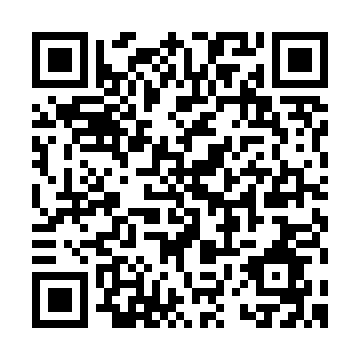
スマートフォンの人はこのリンクから。
何流すかはちょっと考え中です。最初は日常生活を流そうと思っていたんですが、プッシュ通知なので私だったらちょっとうっとおしいなと思うような…
なので、当面は日常生活系はホームを更新することにして、プッシュ通知の流れるメッセージはブログ更新や移動の時みたいな大きな報告にしようかな?と思ったりして。
そんな感じですが、よかったら友だち登録してみてください( ´∀`)
他の更新チェック方法はこちらもどうぞ〜